Detaljeret vejledning om, hvordan du rydder Bing-søgehistorik
Bing er en berømt søgemaskine udviklet af Microsoft. Over tid vil forskellige søgehistorier og tilhørende data blive indsamlet på Bing, herunder dine forespørgsler, datoerne for dine søgninger, de websteder, du har besøgt, og meget mere. Bing-søgehistorik kan dog sænke din internetforbindelse eller true privatlivets fred.
Rydning af Bing-søgehistorik kan hjælpe med at beskytte dit privatliv og dine personlige oplysninger. Desuden kan det hjælpe med at forhindre andre i at få adgang til din søge- og browserhistorik. Dette indlæg vil guide dig til ryd Bing-søgehistorik på en iPhone eller på skrivebordet.
SIDEINDHOLD:
Del 1: Sådan rydder du søgehistorikken i Bing
Sådan sletter du din Bing-søgehistorik i Bing-appen: Denne metode giver dig mulighed for nemt at slette Bing-søgehistorikken, inklusive dine webstedshistoriklogfiler og tidligere besøgte websteder på iPhone og skrivebordet.
Sådan rydder du Bing-søgehistorik på din iPhone eller iPad
Trin 1 Åbn Bing-appen på din iPhone, og tryk på din kontoprofil i øverste venstre hjørne.
Trin 2 Tryk på Historie for at tjekke din søgehistorik og gennemse websteder. Sæt kryds ved Vælg alle og tryk derefter på Slette at rydde Bing-søgehistorikken med lethed.

Trin 3 Når du åbner Bing-appen, kan du også trykke på Menu knappen i nederste højre hjørne skal du vælge Historie mulighed, og fjern derefter Bing-søgehistorikken fra din iPhone.

Sådan rydder du Bing-søgehistorikken på skrivebordet
Trin 1 Åbn den browser, du bruger ofte, og gå ind i Bing-grænsefladen. Gå til Indstillinger - Søgehistorik.
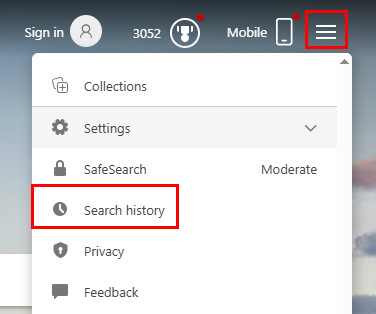
Trin 2 Klik Slet alt på den næste side.
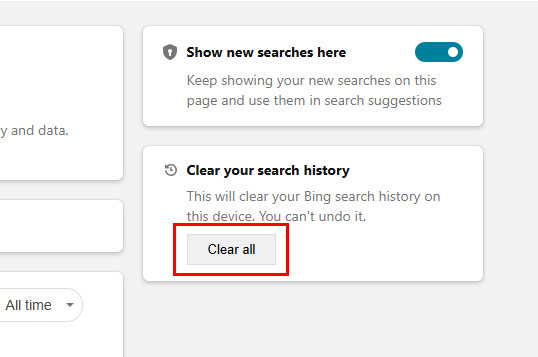
tips: Hvis du har tilmeldt dig med din Microsoft-konto, kan din Bing-søgehistorik muligvis blive gemt i skyen. Du kan gennemgå disse data ved at logge ind på dit Microsoft Privacy Dashboard, hvor dine søgninger er organiseret og vist, for at slette Bing-søgehistorikken eller endda helt deaktivere indsamling af søgehistorik.
Del 2: Sådan sletter du Bing-søgehistorik fra indstillinger på iPhone
Trin 1 Åbne Indstillinger app på din iPhone og vælg Generelt mulighed. Tap iPhone-opbevaring og rul ned for at vælge Bing ca.
Trin 2 I Bing-grænsefladen kan du tjekke appstørrelsen og dens dokumenter og data. Du får også to muligheder for at administrere Bing-appen, Offload-appen og Slet app. Du kan trykke på Slet app knap for hurtigt at rydde Bing-søgehistorik og browserdata. Du kan geninstallere Bing fra App Store. Den tidligere Bing-søgehistorik vil ikke blive gendannet.

Del 3: Sådan fjerner du Bing-søgehistorik permanent
Antag, at du foretrækker en nem måde hurtigt at fjerne Bing-søgehistorik, Safari-browserhistorik og andre personlige data for at beskytte dit privatliv. I så fald kan du stole på den kraftfulde Apeaksoft iPhone Eraser. Det kan permanent slette din iPhones eller iPads iOS-data og -indstillinger.
Ryd Bing-søgehistorik på iPhone
- Ryd Bing-søgehistorik på iPhone
- Ryd Bing og Safari søgehistorik på iPhone og iPad.
- Slet appens browserhistorik, caches, cookies, uønskede filer osv.
- Afinstaller uønskede apps, fjern medmindre data og komprimer store billeder.
Sikker download
Sikker download

Trin 1 Gratis download og start dette anbefales iPhone Eraser på din computer. Tilslut din iPhone eller iPad, og opret forbindelsen med succes.

Trin 2 Type Free Up Space fra venstre panel og klik Hurtig scanning for at scanne forskellige iOS-filer på denne enhed.

Trin 3 Du tilbydes fire muligheder for at administrere din iPhone eller iPad-lagring, Slet uønskede filer, Afinstaller applikationer, Slet store filer og Ryd op i fotos. Disse funktioner kan rydde Bing-søgehistorik og andre ubrugelige filer.

Del 4: Hvorfor skal man slette Bing-historik
1. Beskyt privatlivets fred. Din søgehistorik registrerer dine mest private oplysninger, såsom dine interesser, personlighed osv. Rydning af den kan forhindre, at disse følsomme data lækkes, og dermed sikre dit privatliv.
2. Forhindr andre i at snuse. På offentlige enheder kan søgehistorikken afsløre dine hemmeligheder eller forårsage forlegenhed. Regelmæssig rydning af historikken kan forhindre andre i at få adgang til dit privatliv gennem dine optegnelser og dermed opretholde dine personlige grænser.
3. Forbedr søgeoplevelsen. Søgemaskiner vil tilpasse resultaterne baseret på din historik, hvilket kan resultere i, at du altid ser lignende indhold. Rydning af din historik kan effektivt nulstille disse præferencer.
4. Reducer sporing af annoncer. Annoncører vil bruge din søgehistorik på enhver måde. Sletning af optegnelserne kan afbryde denne sporing.
Tips: Sådan søger du i privat tilstand i Bing
En effektiv måde at undgå at rydde Bings søgehistorik for ofte er at søge i privat tilstand. Nedenfor er en detaljeret vejledning i, hvordan du søger i privat tilstand i Bing:
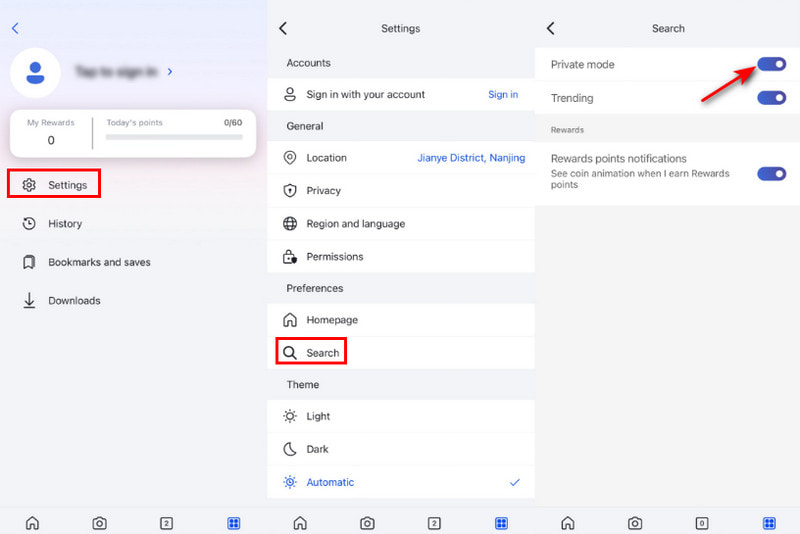
Trin 1 Klik på din kontoprofil i øverste venstre hjørne, og vælg Indstillinger.
Trin 2 Vælg Søg på den følgende side.
Trin 3 Slå Privat tilstand til.
tips: Hvis du bruger desktopversionen, kan du bruge Bing via din browsers privatlivsvindue. Den gemmer ikke søgeresultater eller cookies.
Konklusion
Rydning af din Bing-søgehistorik kan hjælpe med at beskytte dit privatliv, forbedre ydeevnen af din browser og frigøre lagerplads. Dette indlæg deler tre metoder til nemt slet Bing søgehistorik. Med denne guide kan du sikre, at din Bing-søgehistorik forbliver privat og sikker.
Relaterede artikler
Hvordan rydder man cache og cookies på Safari med/uden at rydde login-status? Denne artikel viser dig, hvordan du gør på iPhone og Mac.
Vil du gendanne Bing-søgehistorikken, da du mistede dem? Dette indlæg vil give dig tre metoder til at gøre det på iPhone og Android.
Vil du rydde Googles søgehistorik på iPhone? Denne artikel løser dine problemer, uanset om du bruger Google eller Safari-browseren.
Facebook registrerer alt, hvad du søger efter på sin platform. Tjek denne guide til at rydde Facebook-søgehistorik på PC/Mac, iPhone og Android.

